php 편집자 Xiaoxin은 일부 사용자가 Microsoft Edge 브라우저를 사용할 때 맞춤법 검사 기능이 제대로 작동하지 않는다는 보고를 발견했습니다. 올바른 쓰기를 위한 맞춤법 검사의 중요성은 자명합니다. 맞춤법 오류와 문법 문제를 방지하는 데 도움이 되기 때문입니다. 그러나 Microsoft Edge의 이 기능에는 몇 가지 문제가 있는 것 같습니다. 사용자는 이 문제가 해결되어 이 브라우저에서의 쓰기 경험이 향상되기를 바랍니다. 이 기사에서는 이 문제의 원인을 살펴보고 이 집착을 해결하기 위한 몇 가지 솔루션을 제공할 것입니다.
시스템의 Microsoft Edge에서 맞춤법 검사가 작동하지 않는 경우, 다음 수정 사항을 사용하여 문제를 해결하세요.
Edge의 쓰기 접근성 설정 확인 선호하는 언어 추가 캐시 및 쿠키 지우기 Edge 설정을 기본값으로 재설정 타사 확장 프로그램 설치이러한 모든 수정 사항을 자세히 살펴보겠습니다.
가장 먼저 해야 할 일은 Edge에서 쓰기 지원 설정을 확인하는 것입니다. Microsoft Edge Writing 도움말에는 다음 두 가지 유형의 편집기가 포함되어 있습니다.
Microsoft Editor 기본 편집기기본 편집기는 기본적인 맞춤법 검사 기능만 제공하는 반면, Microsoft Editor는 더 많은 문법, 스타일 및 맞춤법 제안을 제공합니다. 따라서 Microsoft Editor를 사용하는 것이 좋습니다.
맞춤법 검사 지원이 꺼져 있으면 Edge에서 맞춤법 검사가 작동하지 않습니다. 다음 단계를 따르세요.
Microsoft Edge를 엽니다. 오른쪽 상단에 있는 세 개의 점을 클릭하고 '설정'을 선택하세요. 왼쪽에서 언어 카테고리를 선택하세요. "문법 및 맞춤법 도움말 활성화" 버튼을 켭니다. 최상의 결과를 얻으려면 권장되는 Microsoft 편집기를 선택하세요.Edge를 다시 시작하고 문제가 해결되었는지 확인하세요.
귀하의 언어가 Microsoft Edge 맞춤법 검사기에 추가되어야 합니다. Microsoft Edge 맞춤법 검사기에 언어를 추가하려면 다음 단계를 따르세요.
가장자리를 열어보세요. 설정을 엽니다. 언어를 선택하세요. 언어 섹션에서 원하는 언어를 사용할 수 없는 경우 언어 추가를 클릭하세요. 목록에서 언어를 선택하고 추가를 클릭하세요.위의 단계를 따르면 선호하는 언어가 글쓰기 도움말 섹션에 자동으로 나타납니다. 이 섹션에서 언어를 확장하고 향상된 맞춤법 검사를 활성화할 수 있습니다.
이제 Edge를 다시 시작하세요. 이 작업을 완료하면 맞춤법 검사가 예상대로 작동합니다.
Edge에서 맞춤법 검사가 여전히 작동하지 않으면 캐시와 쿠키를 지우는 것이 도움이 될 수 있습니다. Ctrl + Shift + Del 키를 눌러 Edge에서 인터넷 사용 기록 삭제 팝업을 시작할 수 있습니다. 그런 다음 다음 두 가지 옵션을 선택하고 지금 지우기를 클릭하십시오.
쿠키 및 기타 웹사이트 데이터에 캐시된 항목 및 파일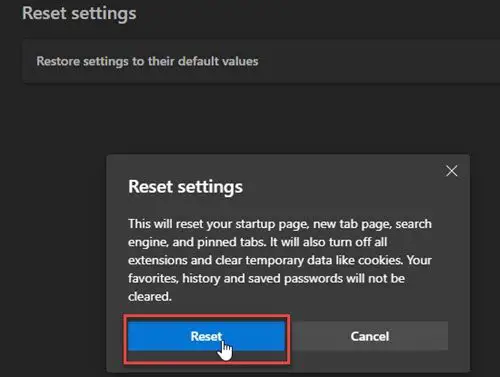
Edge 설정을 기본값으로 재설정해 볼 수도 있습니다. 시작 페이지, 새 탭 페이지, 검색 엔진 및 고정 탭이 재설정됩니다. 계속하기 전에 Microsoft 계정으로 Edge에 로그인하여 모든 북마크를 클라우드에 저장하세요.
문제가 지속되면 맞춤법 검사를 위해 타사 확장 프로그램을 설치할 수 있습니다. Grammarly는 철자와 문법 오류를 검사하는 매우 인기 있는 확장 프로그램입니다. Edge에서 Google Chrome Store를 열어 설치할 수 있습니다. 모든 Chrome 확장 프로그램은 Edge에서도 작동합니다.
Grammarly는 영어만 지원합니다. 선호하는 언어를 포함하여 여러 언어를 지원하는 맞춤법 검사기 확장 프로그램을 검색할 수 있습니다.
그렇습니다. 이게 도움이 되길 바란다.
Microsoft Word에서 맞춤법 검사를 다시 하려면 설정에서 활성화해야 합니다. Word를 열고 파일 > 교정으로 이동하세요. "입력할 때 맞춤법 검사" 옵션을 활성화하고 확인을 클릭하여 설정을 저장합니다.
설정을 통해 Windows 11에서 자동 고침을 켤 수 있습니다. 설정을 열고 시간 및 언어 >입력으로 이동하세요. 이제 철자가 틀린 단어를 자동으로 수정하는 옵션을 켜세요.
위 내용은 Microsoft Edge에서 맞춤법 검사가 작동하지 않습니다.의 상세 내용입니다. 자세한 내용은 PHP 중국어 웹사이트의 기타 관련 기사를 참조하세요!